Windows ima funkciju jednostavnosti pristupa koja se zoveLjepljivi ključevi. Olakšava izvršavanje prečaca na tipkovnici s više tipki omogućujući vam pritiskanje tipki za modificiranje jednu po jednu. Na primjer, u većini preglednika možete dodirnuti Ctrl + Shift + T da biste ponovno otvorili zadnju karticu koju ste upravo zatvorili. Za to je potrebno istovremeno pritisnuti tri tipke. Za osobe s invaliditetom, ovo možda nije jednostavno, pa imaju mogućnost upotrebe Sticky Keys. Ako su omogućeni ljepljivi ključevi, možete dodirnuti i otpustiti tipku Ctrl, zatim tipku Shift i na kraju T. Ne morate odjednom držati sva tri. Evo kako možete omogućiti i onemogućiti ljepljive tipke u sustavu Windows 10.
Ljepljivi ključevi na Windows 10
Otvorite aplikaciju Postavke i idite na Jednostavan pristup. Pomaknite se prema dolje do kartice Interakcija na karticama i odaberite Tipkovnica. Pomaknite se prema dolje do odjeljka Ljepljivi ključevi. To možete omogućiti uključivanjem prekidača "Pritisnite jednu tipku po tipku za prečace na tipkovnici". Također možete omogućiti opciju "Dopusti tipku prečaca za pokretanje ljepljivih tipki".

Ako omogućite opciju tipke prečaca, možetedodirnite tipku Shift pet puta uzastopno i Bit će omogućeni ljepljivi ključevi. Ako pet puta dodirnete tipku Shift, ona će onemogućiti ljepljive tipke na sustavu Windows 10.
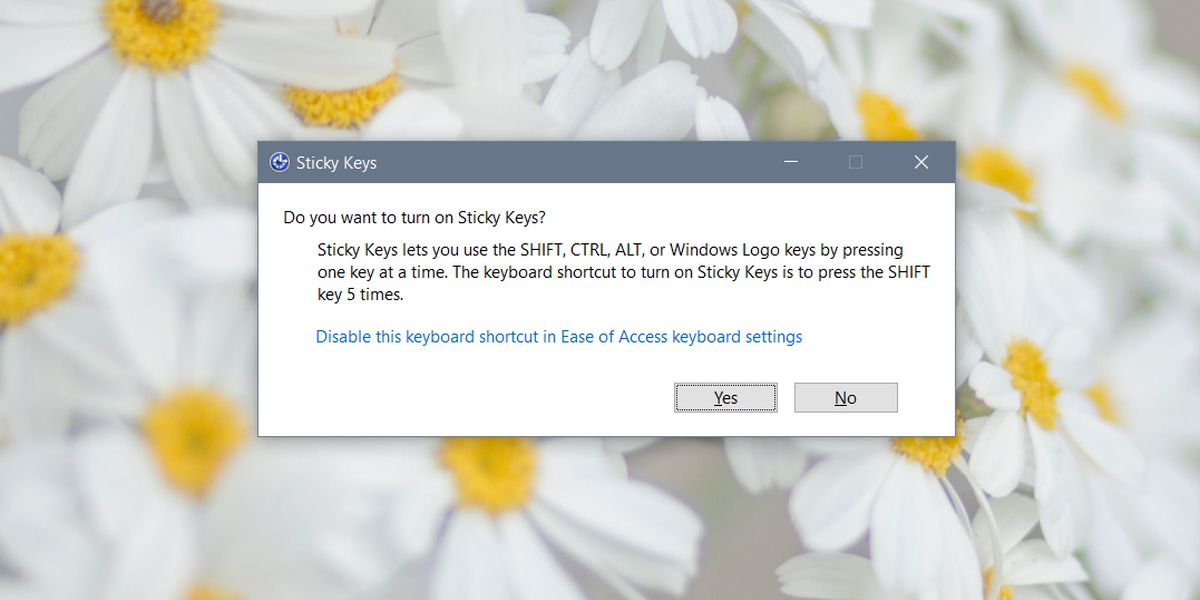
Ako ne koristite ljepljive ključeve, moglo bi biti dobroideja da se onemogući prečac za njih. Tipka Shift prilično je uobičajena tipka i kada koristite aplikacije koje podržavaju složene prečace na tipkovnici poput Photoshopa ili Illustratora, često na kraju pritisnete tipku Shift pet puta zaredom kada to ne želite. Odzivnik Lepljivi ključ vjerojatno će prekinuti vaš tijek rada, pa ga je dobro onesposobiti.
Ako na Windows 10 omogućite Sticky Keys, imatenekoliko dodatnih opcija pomoću kojih možete izvršiti prečace na tipkovnici još jednostavnijim. Na primjer, možete omogućiti opciju zaključavanja modifikatorskih tipki ako se pritisnu dvaput zaredom, automatski isključiti ljepljive tipke ako se istovremeno pritisnu dvije tipke i možete reproducirati zvuk kad se pritisne tipka za modificiranje, i pušten.
Sve ove opcije prikazuju se ispod ljepljivih tipkiu odjeljku Postavke nakon što uključite značajku. Ljepljivi ključevi već su dio sustava Windows. Ova značajka nije isključiva za Windows 10. Na starijim verzijama sustava Windows možete omogućiti i onemogućiti ljepljive tipke na upravljačkoj ploči.













komentari